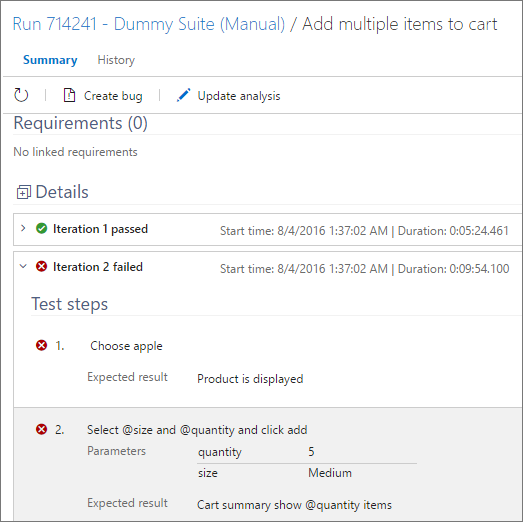Upprepa ett test med olika data
Azure DevOps Services | Azure DevOps Server 2022 – Azure DevOps Server 2019
Lägg till parametrar i det manuella testet för att upprepa testet med olika testdata. Du kan till exempel testa att lägga till olika kvantiteter i en kundvagn från kvantiteterna 1, 5, 10 eller 200.
Infoga parametrar i teststegen för ett manuellt testfall. Ange sedan en tabell med parametervärden. Du kan lägga till delade parametrar för att testa fall eller konvertera parametrar som du nyligen infogade i delade parametrar. Delade steg och delade parametrar är olika typer av arbetsobjekt som kan delas mellan flera testfall. De är länkade till testfall via länktyperna Testfallsdelade steg och Refererade efter referenser enligt följande bild.
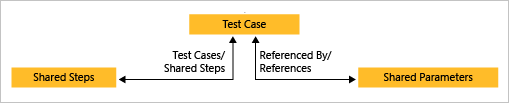
Med delade steg och delade parametrar kan du köra flera testfall med samma data.
Förutsättningar
Åtkomstnivåer:
- Grundläggande åtkomst eller högre, med behörighet att visa arbetsobjekt under motsvarande områdessökväg. Mer information finns i Lägga till användare i ett projekt eller team.
- Basic + Test Plans-åtkomstnivå för att lägga till testplaner och testpaket, ta bort testartefakter och definiera testkonfigurationer.
- Alternativt en av följande Visual Studio-prenumerationer:
Behörigheter: Så här lägger du till eller redigerar testrelaterade artefakter:
- Redigera arbetsobjekt i den här nodbehörighetsuppsättningen till Tillåt under motsvarande områdessökväg för att lägga till eller ändra testplaner, testpaket, testfall eller andra testbaserade arbetsobjektstyper.
- Hantera behörigheter för testplaner som Tillåt under motsvarande områdessökväg för att ändra egenskaper för testplan, till exempel bygg- och testinställningar.
- Hantera behörighetsuppsättningen för testpaket till Tillåt under motsvarande områdessökväg för att skapa och ta bort testpaket, lägga till och ta bort testfall från testpaket, ändra testkonfigurationer som är associerade med testsviter och ändra en testpakethierarki (flytta en testsvit).
Mer information finns i Manuell teståtkomst och behörigheter.
Lägga till parametrar i ett testfall
Utför följande steg för att lägga till parametrar i dina tester.
Skapa en parameter genom att skriva ett namn som föregås av "@" i åtgärderna och förväntade resultat av teststegen.
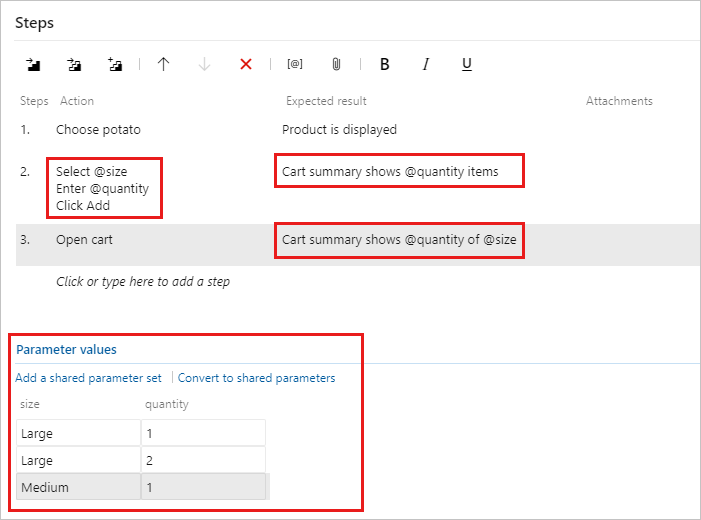
Lägg till kombinationer av parametervärden under listan med steg. Du kan behöva rulla ned för att se dem.
Skapa en parameter genom att skriva ett namn som föregås av "@" i åtgärderna och förväntade resultat av teststegen.
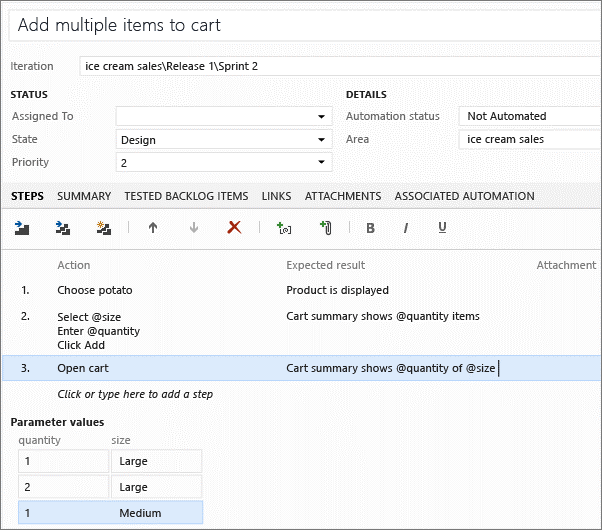
Lägg till kombinationer av parametervärden under listan med steg. Du kan behöva rulla ned för att se dem.
Dela parametrar mellan testfall
Utför följande steg för att konvertera befintliga parametrar till delade parametrar, så att du kan använda dem och associerade data i andra testfall.
I ett öppet testfall väljer du Konvertera till delade parametrar.
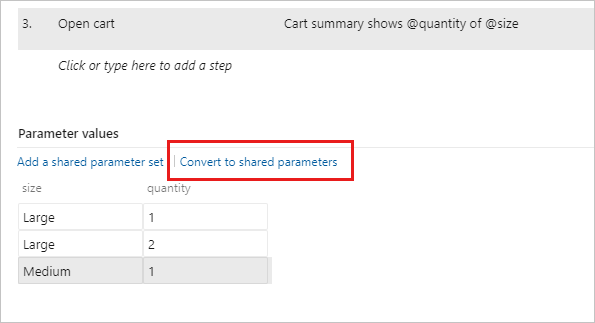
När du har skapat en delad parameteruppsättning öppnar du ett annat testfall och lägger till den delade parameteruppsättningen i det testfallet.
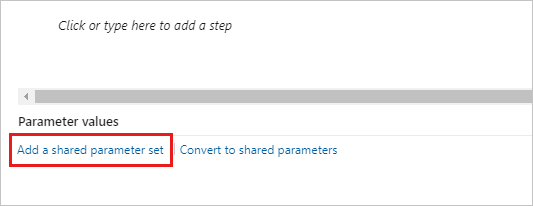
Du kan söka efter den delade parametern som angetts efter namn.
Den delade parameteruppsättningen visas i avsnittet Parametervärden när du har lagt till den. Du kan nu använda dessa parametrar i testfallsstegen.
Om testfallet har olika parameternamn för dessa delade parametrar mappar du de delade parametrarna till de lokala parametrarna för att använda delade parameterdata.
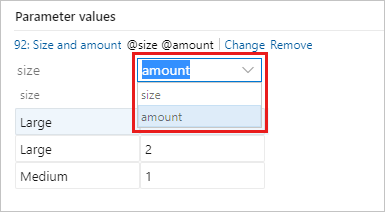
När de är korrekt mappade visas de data som är associerade med den delade parametern.
Lägg till, redigera och byt namn på dina delade parameteruppsättningar på sidan Parametrar . Visa testfallen som refererar till dem i fönstret Testfall .
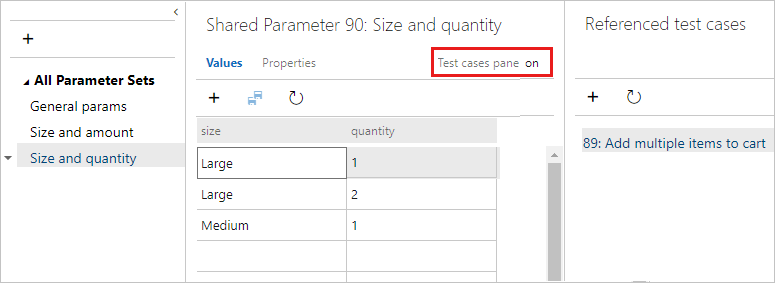
Varje delad parameteruppsättning är ett arbetsobjekt. Öppna sidan Egenskaper om du vill visa eller göra ändringar i det här arbetsobjektet. Du kan till exempel tilldela ägare och spåra ändringar.
Du kan inte lägga till fler än en delad parameteruppsättning i ett enskilt testfall. Om två testfall delar liknande data kan du överväga att skapa en enda delad parameteruppsättning som innehåller alla parametrar, även om några av kolumnerna i uppsättningen förblir oanvända i varje testfall. Ett testfall behöver till exempel kund-ID, namn, e-post och telefon, och det andra behöver kund-ID, namn och adress.
Du kan importera parametervärden från ett Excel-kalkylblad till dina delade parameteruppsättningar. Klistra in värdena i rutnätet för delade parametrar. Du kan också kopiera data från rutnätet tillbaka till Excel.
Konvertera befintliga parametrar till delade parametrar så att du kan använda dem och associerade data i andra testfall.
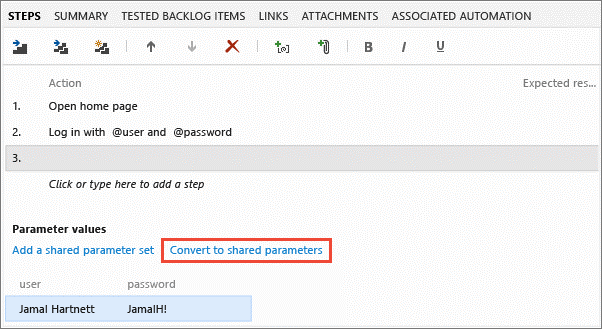
När du har skapat en delad parameteruppsättning öppnar du ett annat testfall och lägger till den delade parameteruppsättningen i det testfallet. Du kan söka efter den delade parametern som angetts efter namn.
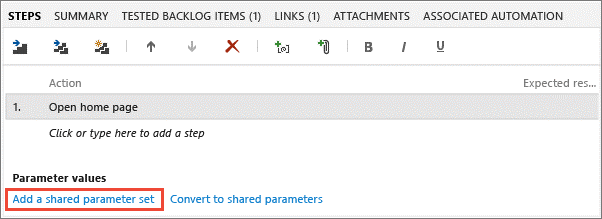
Den delade parameteruppsättningen visas i avsnittet Parametervärden när du har lagt till den. Du kan nu använda dessa parametrar i testfallsstegen.
Om testfallet har olika parameternamn för dessa delade parametrar mappar du de delade parametrarna till de lokala parametrarna för att använda delade parameterdata.
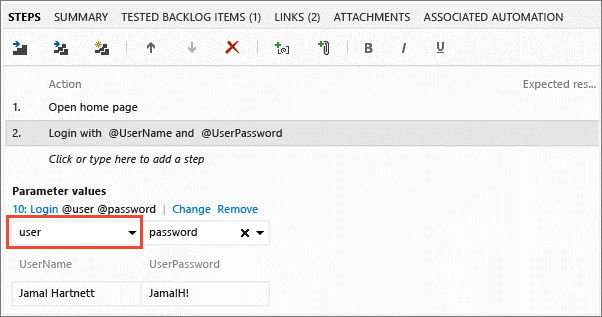
När de är korrekt mappade visas de data som är associerade med den delade parametern.
Lägg till, redigera och byt namn på dina delade parameteruppsättningar på sidan Parametrar . Visa testfallen som refererar till dem i fönstret Testfall .
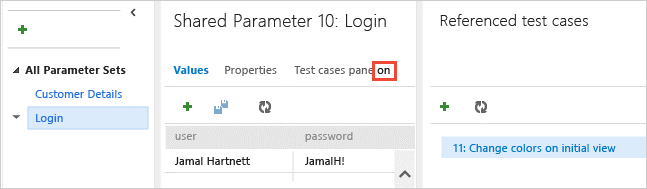
Varje delad parameteruppsättning är ett arbetsobjekt. Öppna sidan Egenskaper om du vill visa eller göra ändringar i det här arbetsobjektet. Du kan till exempel tilldela ägare och spåra ändringar.
Du kan inte lägga till fler än en delad parameteruppsättning i ett enskilt testfall. Om två testfall delar liknande data kan du överväga att skapa en enda delad parameteruppsättning som innehåller alla parametrar, även om några av kolumnerna i uppsättningen förblir oanvända i varje testfall. Ett testfall behöver till exempel kund-ID, namn, e-post och telefon, och det andra behöver kund-ID, namn och adress.
Du kan importera parametervärden från ett Excel-kalkylblad till dina delade parameteruppsättningar. Klistra in värdena i rutnätet för delade parametrar. Du kan också kopiera data från rutnätet tillbaka till Excel.
Köra ett testfall med parametrar
Utför följande steg för att köra ett testfall som använder parametrar.
Välj ett testfall med parametrar och börja köra det. Testkörare visar den första raden med parametervärden.
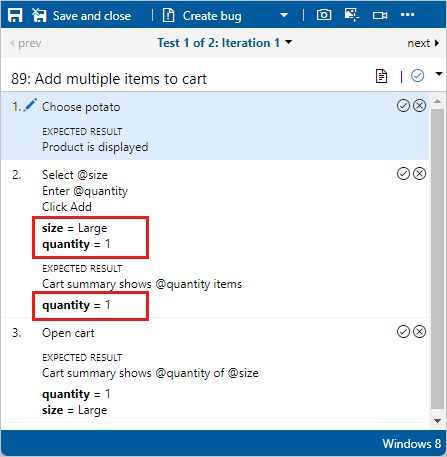
När du har slutfört stegen markerar du testet som har godkänts eller misslyckats. Gå vidare till nästa iteration av testet, som använder nästa rad med parametervärden.

Använd menyn för att navigera till andra iterationer.
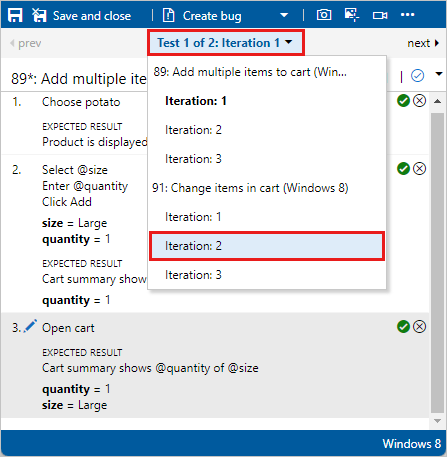
Om något av parametervärdena är felaktigt kan du åtgärda dem utan att avbryta testet genom att välja Redigera från stegets snabbmeny.
Välj ett testfall med parametrar och börja köra det. Testkörare visar den första raden med parametervärden.
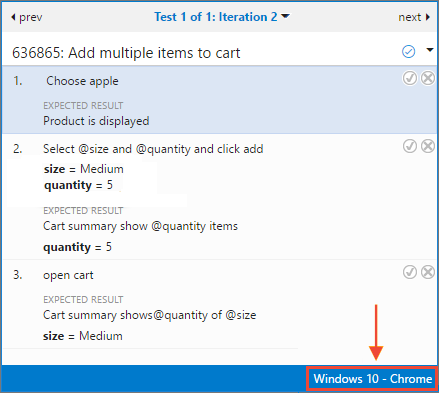
När du har slutfört stegen markerar du testet som har godkänts eller misslyckats. Gå sedan vidare till nästa iteration av testet, som använder nästa rad med parametervärden.
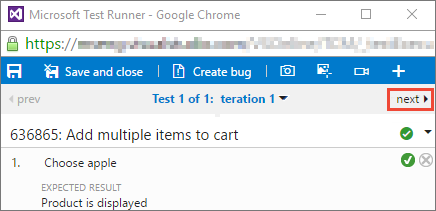
Använd listrutan för att navigera till andra iterationer.
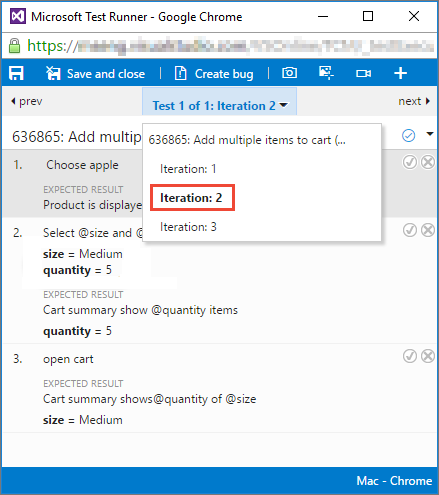
Om något av parametervärdena är felaktigt kan du åtgärda dem utan att avbryta testet genom att välja Redigera på snabbmenyn.
Granska testresultaten
Resultatet av testet baseras på en prioritetshierarki för alla iterationsutfall. Hierarkiordningen är Pausad, Misslyckad, Blockerad, Godkänd, Ej tillämplig och Ospecificerad (aktiv). Om du till exempel har markerat en iteration som misslyckad och resten har godkänts visas resultatet av hela testet som misslyckat. Det här resultatet skiljer sig från testfall som inte har parametrar, där resultatet visar status för den senaste körningen.
Om du vill granska testresultaten går du till fliken Kör och väljer en testpunkt. Välj Fler alternativ eller högerklicka för att öppna snabbmenyn. Välj Visa testresultat.
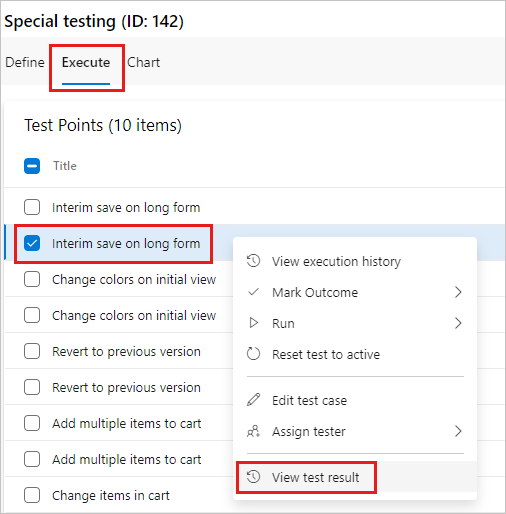
Du kan visa resultaten i dialogrutan Testfallsresultat .
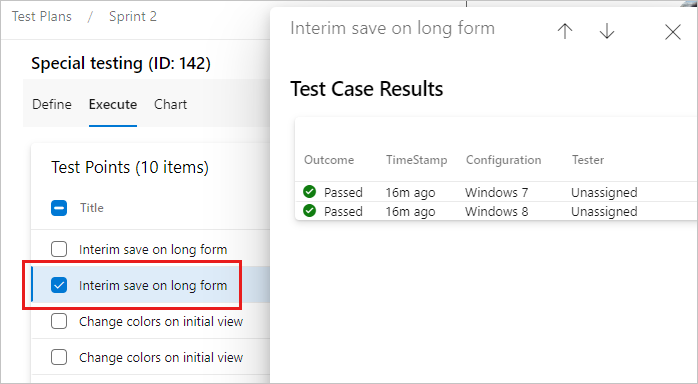
Resultatet av testet baseras på en prioritetshierarki för alla iterationsutfall. Hierarkiordningen är Pausad, Misslyckad, Blockerad, Godkänd, Ej tillämplig och Ospecificerad (aktiv). Om du till exempel har markerat en iteration som misslyckad och resten har godkänts visas resultatet av hela testet som misslyckat. Det här resultatet skiljer sig från testfall som inte har parametrar, där resultatet visar status för den senaste körningen.
Kontrollera testresultatet genom att öppna informationsfönstret.
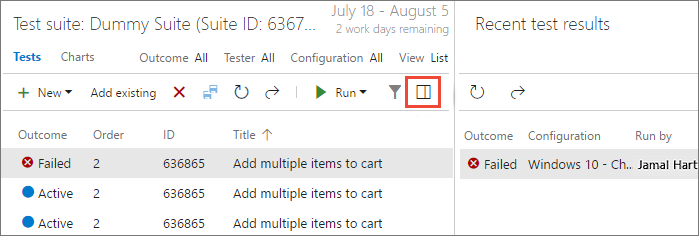
Dubbelklicka på ett testresultat för att visa testkörningsinformationen och testresultaten för varje iteration.